갤럭시 One UI 8, 변경된 알림 설정 및 사용 방법 안내
- 날짜 2025-07-10
- 조회수 12,346
One UI 8이 적용된 갤럭시 스마트폰 및 태블릿에서 알림 설정이 일부 변경되었습니다. 알림 설정의 자세한 변경 사항에 대해서는 아래 내용을 참고하세요.
앱별 알림 스타일 설정 방법
One UI 8에서는 개별 앱 알림 스타일 설정이 변경되었습니다.
앱의 알림 스타일 설정을 위해서는 다음 단계를 참고하세요.
1단계) 설정에서 알림을 선택하세요.
2단계) 앱 알림을 눌러 설정하고자 하는 앱을 선택하세요.
3단계) 알림 팝업 스타일을 선택 후 간략한 팝업 또는 자세히 내용 표시 중 원하는 스타일을 선택하세요.
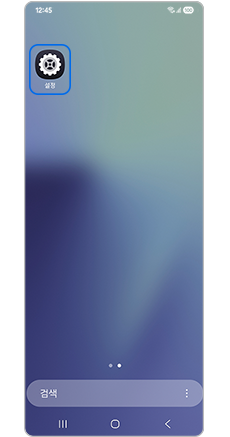
① 설정
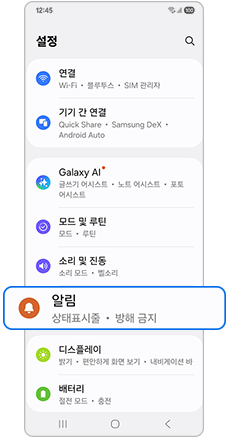
② 알림
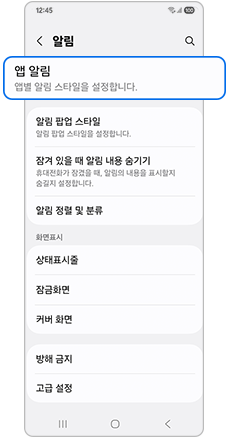
③ 앱 알림
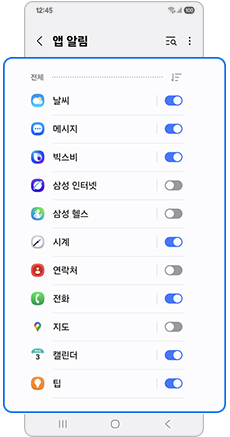
④ 앱 선택
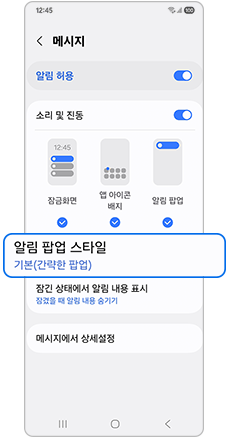
⑤ 알림 팝업 스타일
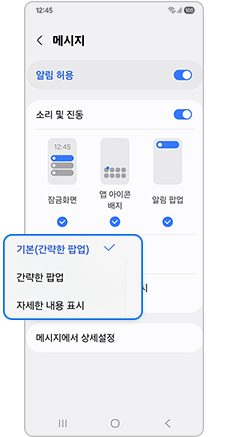
⑥ 원하는 팝업 스타일 선택
잠금화면에서 알림 내용 표시 및 숨기기 설정 방법
One UI 8에서 잠금화면에 알림 내용을 표시하는 방식이 변경되었습니다.
화면이 잠긴 상태에서 알림 내용을 숨기거나 항상 표시하려면 다음 단계를 참고하세요.
1단계) 설정에서 알림을 선택하세요.
2단계) 잠겨 있을 때 알림 내용 숨기기를 눌러주세요.
3단계) 항상 표시 또는 잠겼을 때 알림 내용 숨기기 중 원하는 설정을 선택하세요.
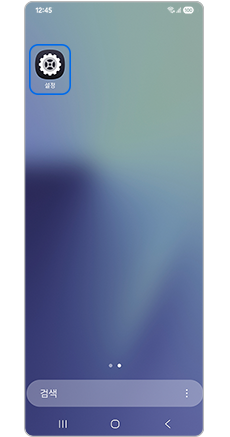
① 설정
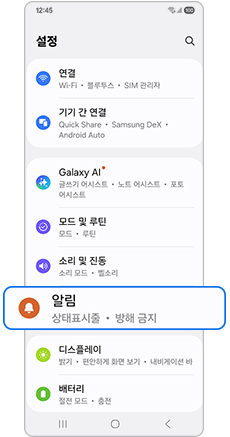
② 알림
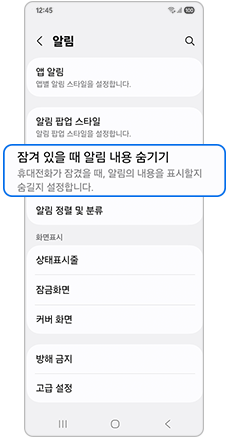
③ 잠겨 있을 때 알림 내용 숨기기
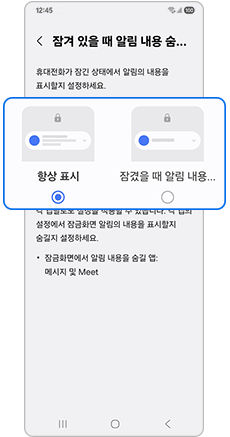
④ 원하는 설정을 선택
잠금화면에서 앱 별 알림 내용 표시 및 숨기기 설정 방법
개별 앱에 대해 잠금화면에서 알림 내용을 표시하거나 숨기도록 설정하려면 다음 단계를 참고하세요.
1단계) 설정에서 알림을 선택하세요.
2단계) 앱 알림을 눌러 설정하고자하는 앱을 선택하세요.
3단계) 잠금 상태에서 알림 내용 표시를 눌러 항상 표시 또는 잠겼을 때 알림 내용 숨기기를 선택해 주세요.
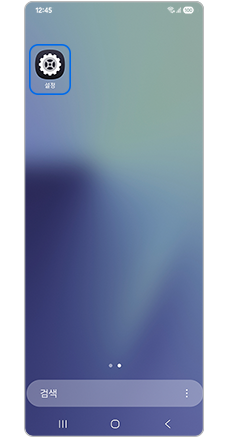
① 설정
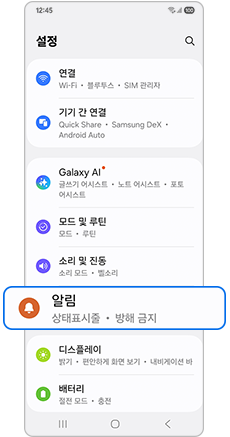
② 알림
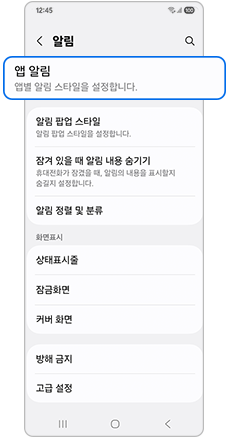
③ 앱 알림
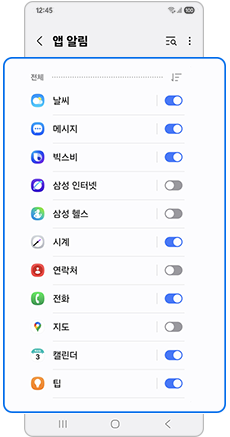
④ 앱 선택
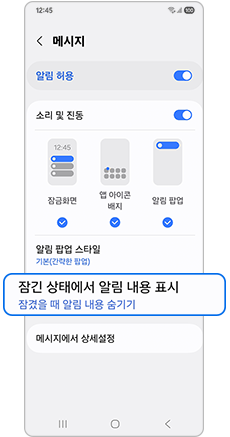
⑤ 잠긴 상태에서 알림 내용 표시
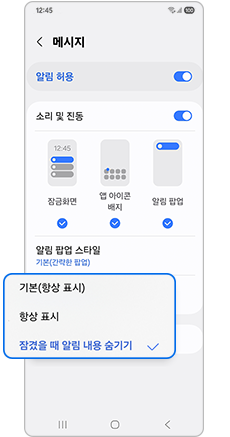
⑥ 원하는 설정 선택
갤럭시 Z 플립7 커버 화면에서 알림을 통해 앱을 실행하는 방법
One UI 8이 적용된 갤럭시 Z 플립7 모델부터 이제 커버 화면에서 상세 알림을 확인 후, 바로 앱 실행이 가능합니다.
기능의 사용을 위해서는 다음 단계를 참고하세요.
1단계) 설정에서 유용한 기능을 선택하세요.
2단계) 실험실을 눌러 커버 화면에서 앱 사용 항목을 활성화 해주세요.
*커버 화면에서 실행을 허용할 앱을 선택할 수 있습니다.
3단계) 이제 커버 화면 내 알림을 눌러 상단 앱 실행 아이콘을 통해 해당 앱을 열 수 있습니다.
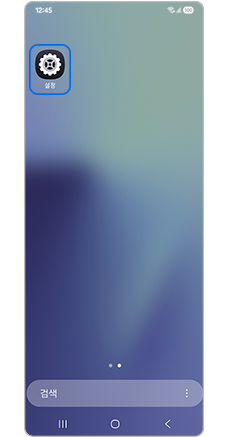
① 설정
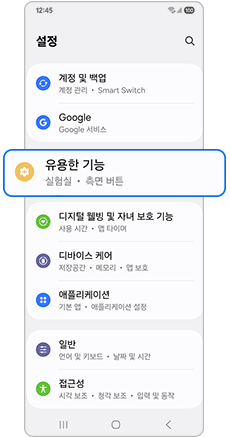
② 유용한 기능
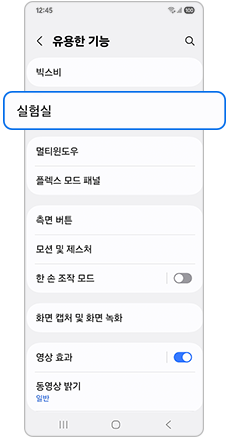
③ 실험실
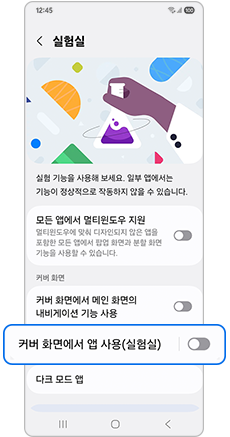
④ 커버 화면에서 앱 사용
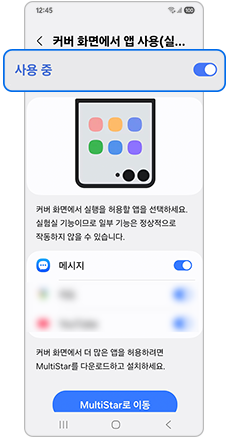
⑤ 사용 중 확인
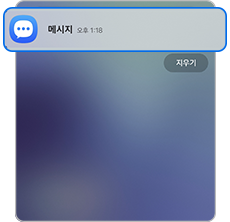
⑥ 커버 화면 앱 알림 누름
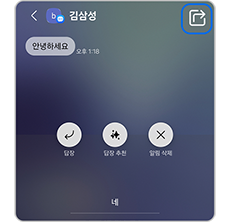
⑦ 앱 열기
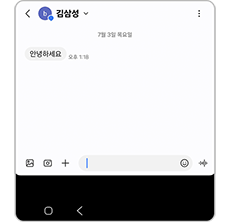
⑧ 커버 화면 앱 실행
※ 커버 화면에서 앱 사용 기능은 실험실 기능으로 실행 가능 앱 및 일부 기능의 동작이 제한적일 수 있습니다.
※ 커버 화면에서 더 많은 앱을 허용하려면 스토어를 통해 MultiStar앱을 다운로드하고 설치하세요.
불빛 알림 효과 설정 방법
기존에 제공되던 Edge Lighting스타일 기능은 One UI 8에서 불빛 알림 효과라는 새로운 이름으로 변경되었으며, 알림에 대한 시각적 효과를 제공합니다.
다음 단계를 참고하여 기능을 사용해 보세요.
1단계) 설정에서 알림을 눌러 알림 팝업 스타일을 선택하세요.
2단계) 불빛 알림 효과 추가을 눌러 원하는 효과를 선택 후 완료를 눌러주세요.
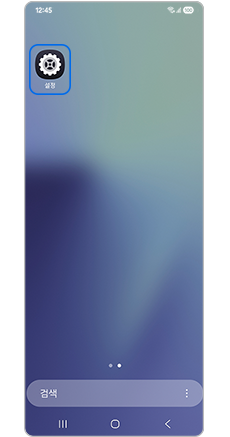
① 설정
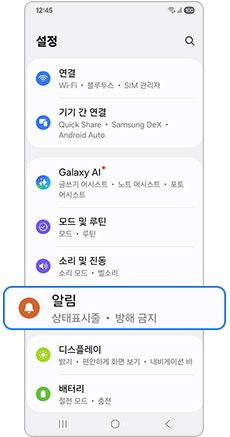
② 알림
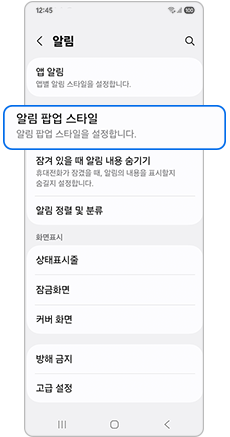
③ 알림 팝업 스타일
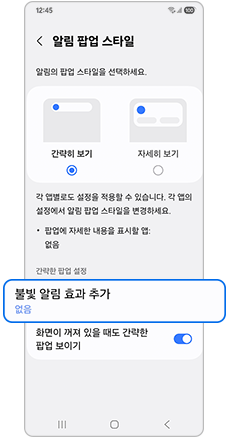
④ 불빛 알림 효과 추가
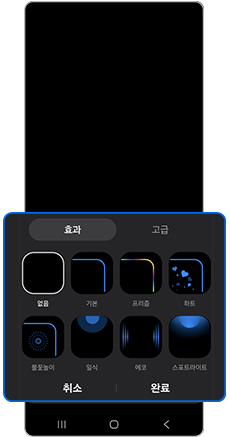
⑤ 원하는 효과 선택 후 확인
※ 알림 팝업 스타일을 자세히 보기로 사용할 경우 불빛 알림 효과가 제한될 수 있습니다.
※ 설명된 기능 또는 서비스의 명칭과 진입 경로, 화면 구성은 모델 및 적용된 소프트웨어, 앱 버전 등에 따라 다를 수 있습니다.
※ 위 내용으로도 궁금증 또는 불편이 해결되지 않으면 고객센터(1588-3366, 통화요금 : 발신자 부담)를 통해 전문가의 도움을 받아 보시기 바랍니다.